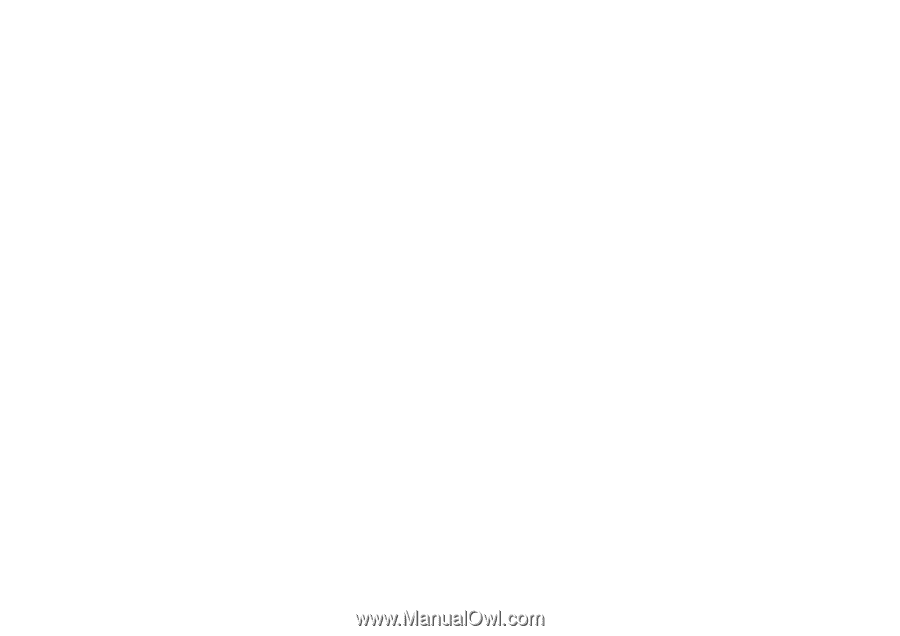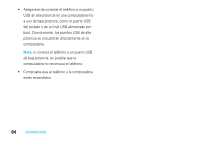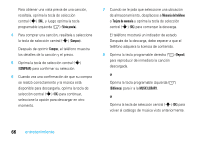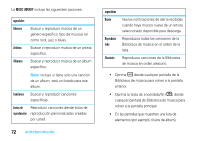Motorola MOTORAZR V9m Verizon User Guide - Page 188
entretenimiento, importar canciones desde un CD de audio
 |
View all Motorola MOTORAZR V9m manuals
Add to My Manuals
Save this manual to your list of manuals |
Page 188 highlights
6 Repita los pasos 4 y 5 para agregar más canciones al carro de compras. 7 Cuando termine de comprar, haga clic en "MIS COMPRAS" y luego siga las instrucciones que aparecen en la pantalla para completar la compra y descargar las canciones que compró. La descarga puede tardar varios minutos. Cuando finalice la descarga, en la ventana de Windows Media Player haga clic en la ficha "Biblioteca" para ver las canciones que compró. Para transferir las canciones al teléfono, consulte "transferir canciones al teléfono" on page 69. importar canciones desde un CD de audio 1 En la computadora, inicie Windows Media Player. 2 Inserte un CD de audio en la unidad de CD ROM de la computadora. 3 Haga clic en la ficha "Copiar" en la ventana de Windows Media Player. 68 entretenimiento 4 Resalte las canciones que desea importar y haga clic en el icono "Copiar música". Las canciones se importan a la biblioteca de Windows Media Player. Para transferir las canciones al teléfono, consulte "transferir canciones al teléfono" on page 69. Si no ve las canciones que descargó en la biblioteca de Windows Media Player: 1 En la computadora, inicie el Explorador de Windows. 2 En la ventana del Explorador de Windows, abra la carpeta Mis documentos, luego abra la carpeta Mi música y busque las canciones que descargó. 3 Haga clic con el botón derecho en cada canción y seleccione "Agregar a lista en reproducción". La canción se agregará a la biblioteca de Windows Media Player.